広告の設定

広告設定を開く
ダッシュボード > テーマ・SEO設定 > 広告設定 から広告の設定ができます。

AdSenseコードの追加
Google AdSenseを利用している場合は、設置したいAdSenseコードを「AdSenseコードの追加」に貼りつけます。

広告の設置
広告を設置する位置やレイアウトなどの細かな設定を行えます。
広告の前にラベルを表示
広告の前にラベルを表示する場合は、「広告」「スポンサーリンク」などのラベル名を入力します。

ラベルが空欄の場合は、何も表示されませんのでご注意ください。
レイアウト

「PC表示で広告を2列に」にチェックを入れることで、パソコン表示の場合に広告を2列に表示させることができます。

最初のh2の前・記事の最後に広告を追加
投稿記事の最初の見出し2(h2)の前に広告を追加したい場合は、こちらに広告コードを入力します。

記事の最後にに広告を追加したい場合は、こちらに広告コードを入力します。

画面下にある「変更を保存」をクリックすると、広告が表示されます。
h2の前に広告を追加
見出し2(h2)の前に広告を追加したい場合は、こちらに広告コードを入力します。

「見出しX番目ごとに広告を追加」(デフォルト:3)の数字を設定しておきます。
例えば「1」と入力した場合、すべての見出し2の前に広告が表示され、「2」とした場合は、見出し2が2つ現れるごとに広告が表示されます。
画面下にある「変更を保存」をクリックすると、広告が表示されます。
h3の前に広告を追加
見出し3(h3)の前に広告を追加したい場合は、こちらに広告コードを入力します。

「見出しX番目ごとに広告を追加」(デフォルト:3)の数字を設定しておきます。
表示のルールは、上の見出し2の場合と同様です。
画面下にある「変更を保存」をクリックすると、広告が表示されます。
記事の任意の場所に広告を追加
記事の任意の場所に広告を追加したい場合は、ダッシュボード > テーマ・SEO設定 > お気に入り登録 > 新規作成 から設定を行います。
お気に入り登録については、以下の記事をご覧ください。
投稿編集画面のエディターにある星マークの「お気に入り」ボタンから広告を選択すると記事に挿入されます。

広告を表示させたくない場合(個別投稿の設定)
特定の投稿に広告を表示をさせたくない場合は、投稿画面にある「広告・CTA・POPUP」の「広告」にある「非表示」にチェックを入れておきます。

WordPress テーマ
関連記事







コメントを残す